كيفية تعطيل شريط السحر وزوايا التبديل الجلاد في ويندوز 8

يمكن أن تمنع عدة برامج محوّل التطبيق والسحر من الظهور عند تحريك الماوس إلى زوايا الشاشة في Windows 8 ، ولكن يمكنك القيام بذلك بنفسك باستخدام هذا الاختراق السريع للسجل.
يمكنك أيضًا إخفاء شريط السحر والمحول عن طريق تثبيت تطبيق مثل Classic Shell ، والذي سيضيف أيضًا قائمة "ابدأ" وتتيح لك تسجيل الدخول مباشرة إلى سطح المكتب.
تحرير السجل
أولاً ، افتح محرر السجل عن طريق الضغط على مفتاح Windows وكتابة regedit والضغط على Enter. انقر فوق نعم عندما يظهر موجه التحكم في حساب المستخدم.
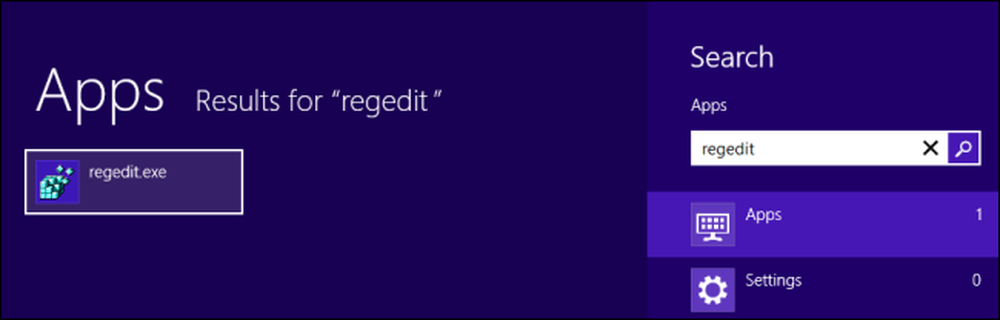
انتقل إلى مفتاح التسجيل التالي في محرر التسجيل:
\ كرنتفرسون \ ImmersiveShell HKEY_CURRENT_USER \ SOFTWARE \ مايكروسوفت \ ويندوز
انقر بزر الماوس الأيمن فوق المفتاح ImmersiveShell ، ثم أشر إلى جديد ، ثم حدد مفتاح.
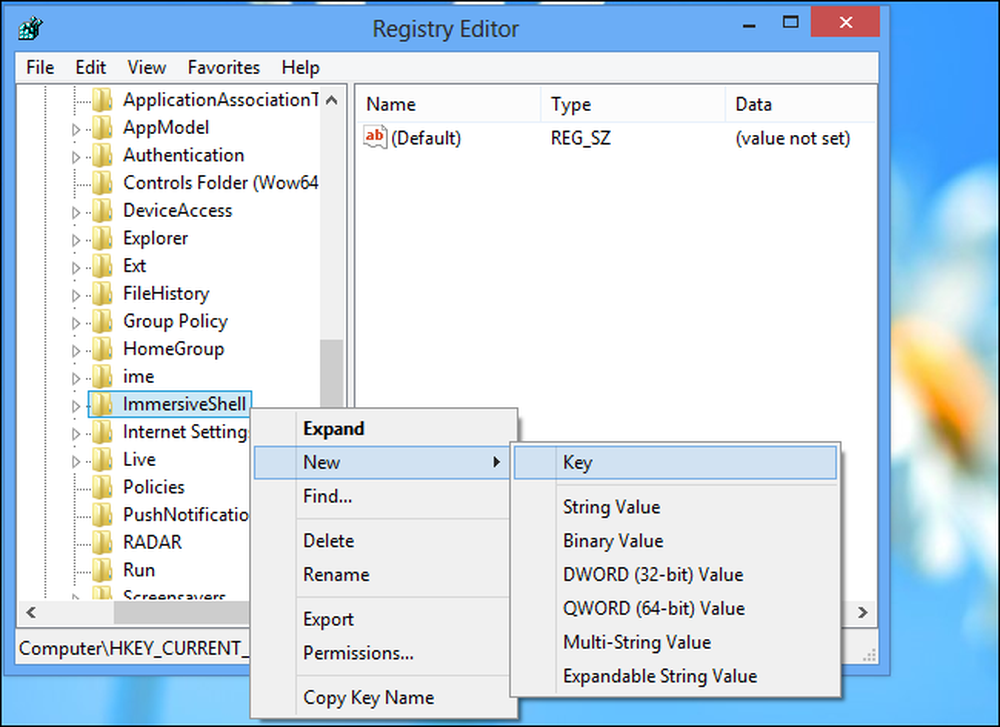
اسم المفتاح EdgeUI واضغط على Enter.
انقر بزر الماوس الأيمن فوق مفتاح EdgeUI ، وأشر إلى جديد ، وحدد قيمة DWORD.
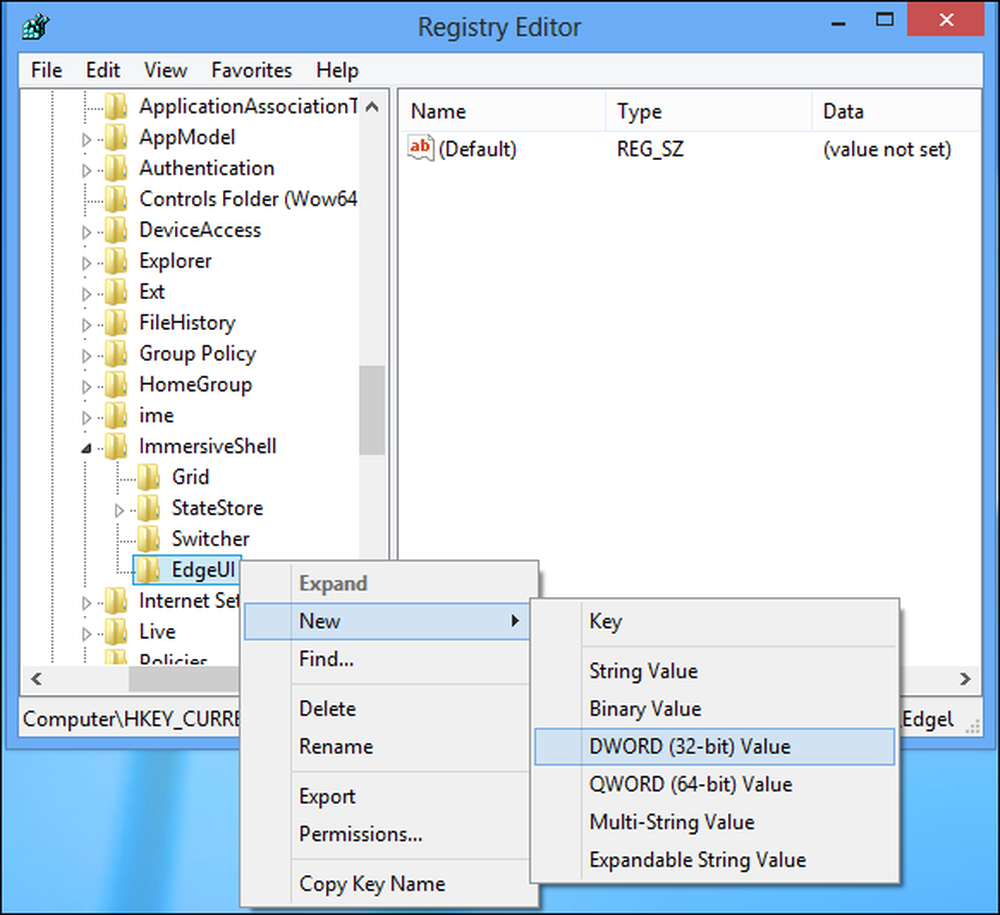
اسم القيمة DisableTLcorner واضغط على Enter.
قم بإنشاء قيمة DWORD أخرى بنفس الطريقة وقم بتسميةها DisableCharmsHint.
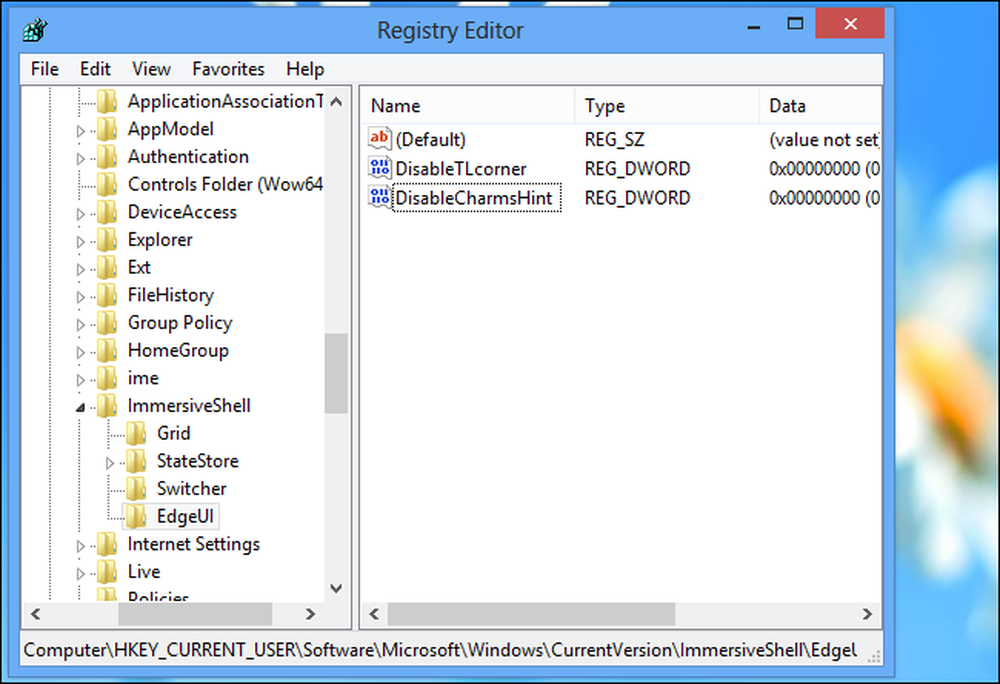
انقر نقرًا مزدوجًا فوق القيمة DisableTLcorner ، واكتب 1 ، واضغط على Enter. يؤدي ذلك إلى تعطيل الزاوية العلوية اليسرى العلوية ، والتي تعمل على تنشيط مبدل التحويل بشكل افتراضي.
انقر نقراً مزدوجاً فوق قيمة DisableCharmsHint واكتب 1 ثم اضغط Enter. يؤدي ذلك إلى تعطيل الزوايا العلوية اليمنى واليمنى السفلية اليمنى ، والتي تكشف عن شريط السحر بشكل افتراضي.
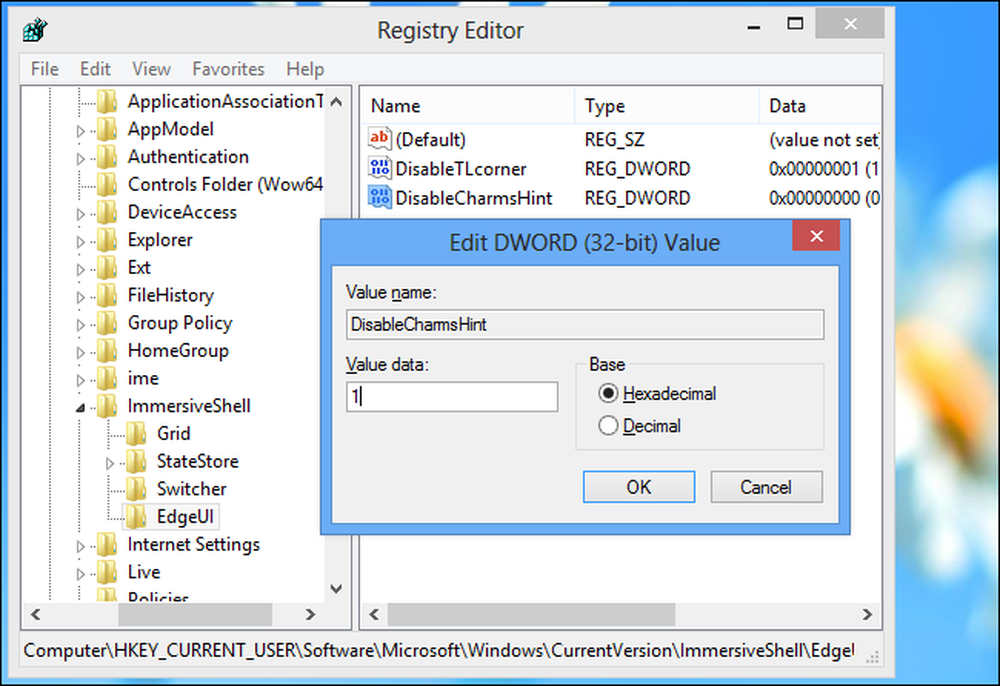
للتراجع عن التغييرات واستعادة الزوايا الساخنة في المستقبل ، انقر بزر الماوس الأيمن فوق قيم DisableTLcorner و DisableCharmsHint التي قمت بإنشائها وحذفها.
لاحظ أن هذا سيؤدي فقط إلى تعطيل الزوايا الساخنة نفسها. إذا قمت بتحريك الماوس إلى أحد الزوايا ثم قمت بتحريكه على طول حافة الشاشة إلى منتصف الشاشة ، فسوف يظهر المحول أو شريط السحر.
للوصول بسرعة إلى هذه الميزات بعد تعطيل الزوايا الساخنة ، اضغط على Windows Key + C لفتح شريط السحر أو اضغط على مفتاح Windows + Tab لفتح المحول.




